Word文档中删除某一页的方法教程
时间:2023-08-28 08:46:53作者:极光下载站人气:154
word文档是一款非常好用的软件,主页用于编辑处理文本内容,很多小伙伴都在使用。如果我们需要在Word文档中删除一整页,小伙伴们知道具体该如何进行操作吗,其实操作方法是非常简单的,只需要进行几个非常简单的操作步骤就可以了,小伙伴们可以打开自己的软件后跟着下面的图文步骤一起动手操作起来。如果小伙伴们还没有Word文档等office系列办公软件,可以在本教程末尾处进行下载和安装,方便后续需要的时候可以快速打开进行使用。接下来,小编就来和小伙伴们分享具体的操作步骤了,有需要或者是有兴趣了解的小伙伴们快来和小编一起往下看看吧!
操作步骤
第一步:双击打开Word文档,在“视图”选项卡中点击勾选“导航窗格”调出左侧侧边栏,快速找到并点击定位到需要删除的页面;
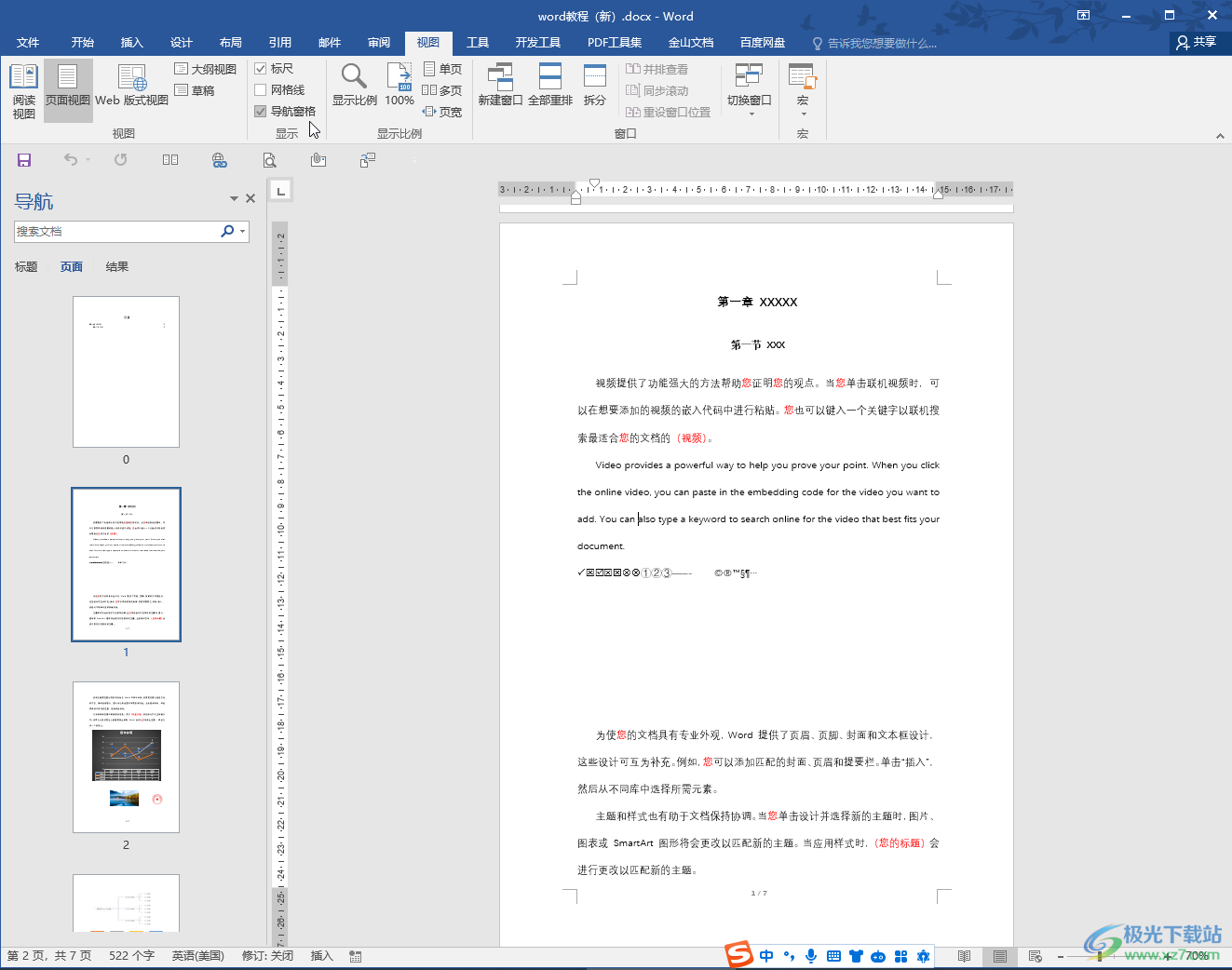
第二步:然后拖动鼠标左键选中该页的全部内容,按backspace键,或者按delete键进行删除;
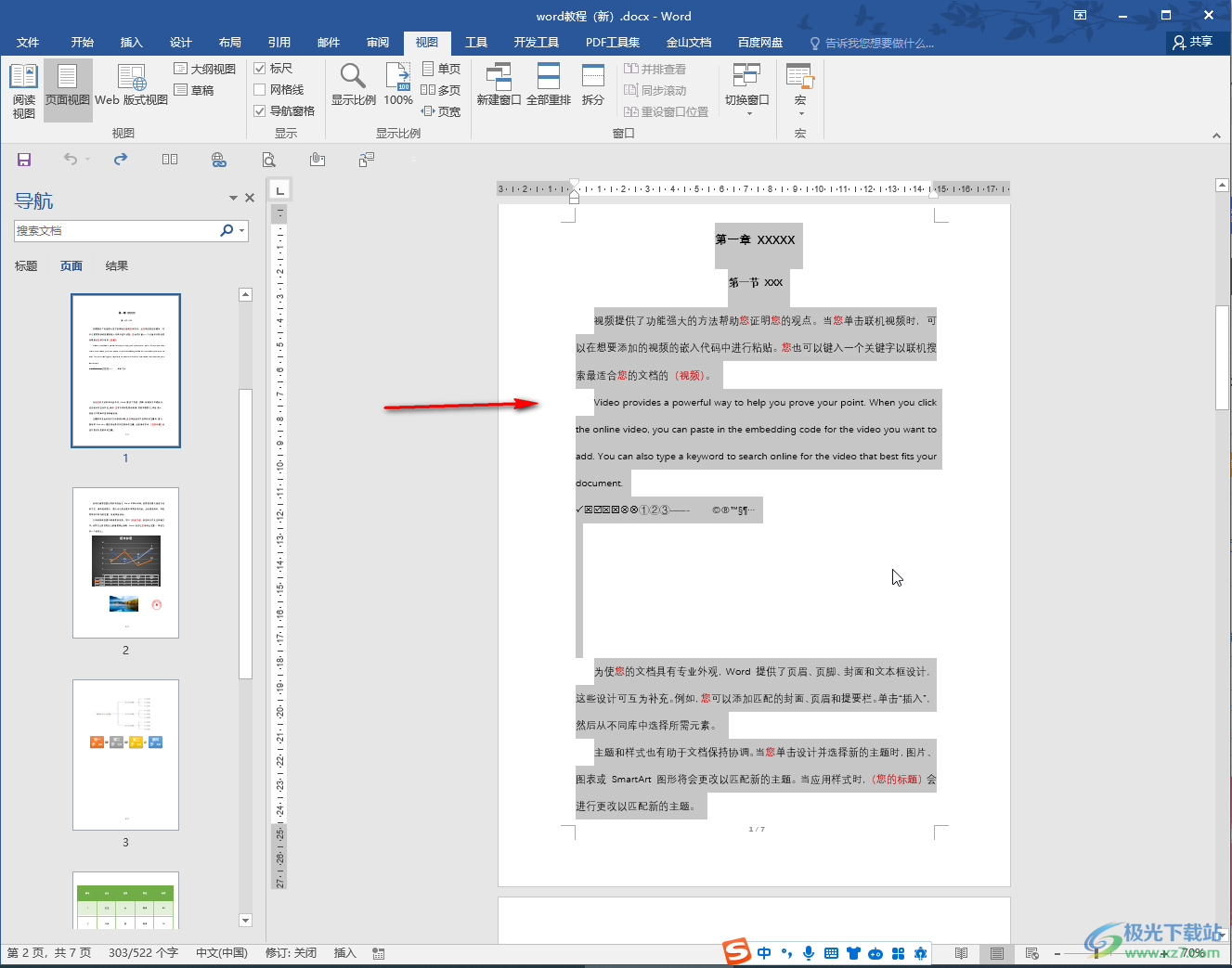
第三步:就可以成功将该页删除了,左下角可以看到总页数少了一页(如果没有显示页数,可以在界面下方空白处的状态栏右键点击一下,然后勾选调出来);
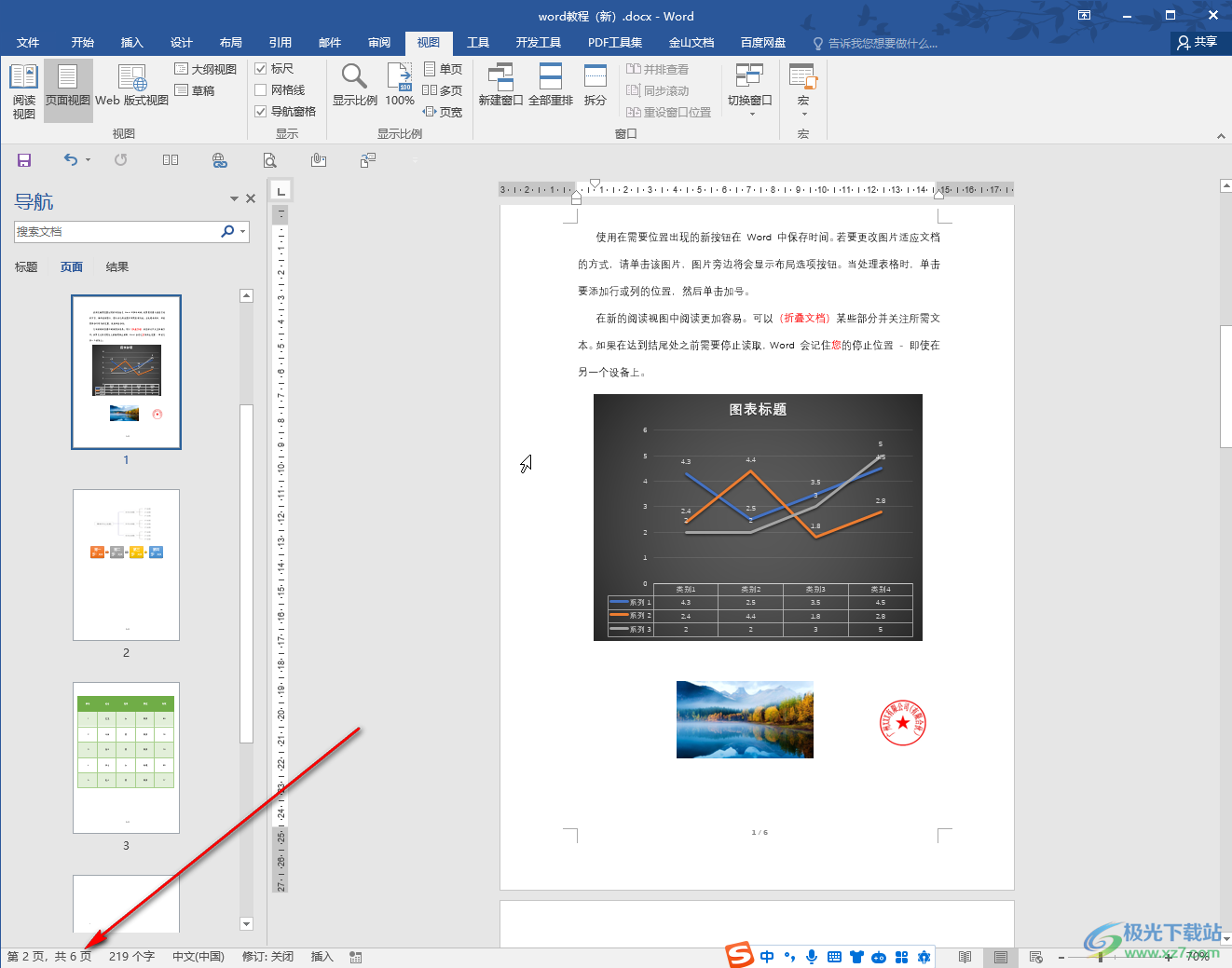
第四步:如果有空白页删不掉,在“开始”选项卡中点击如图所示的段落标记图标,可以看到页面中有分节符或者分页符,选中删除,或者定位到符号前面,按delete键进行删除就可以了;
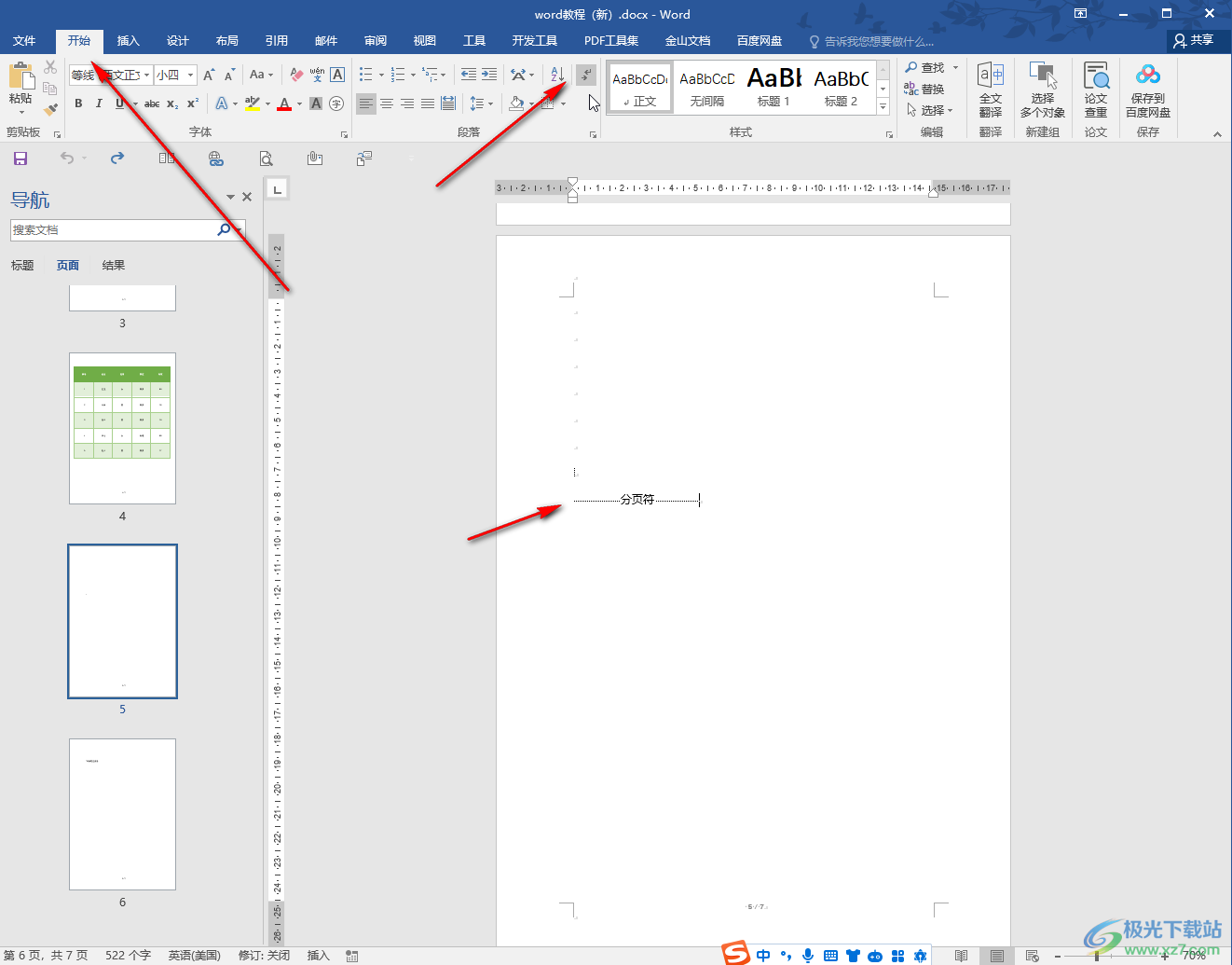
第五步:后续可以再次点击段落标记图标隐藏文档中的段落标记。
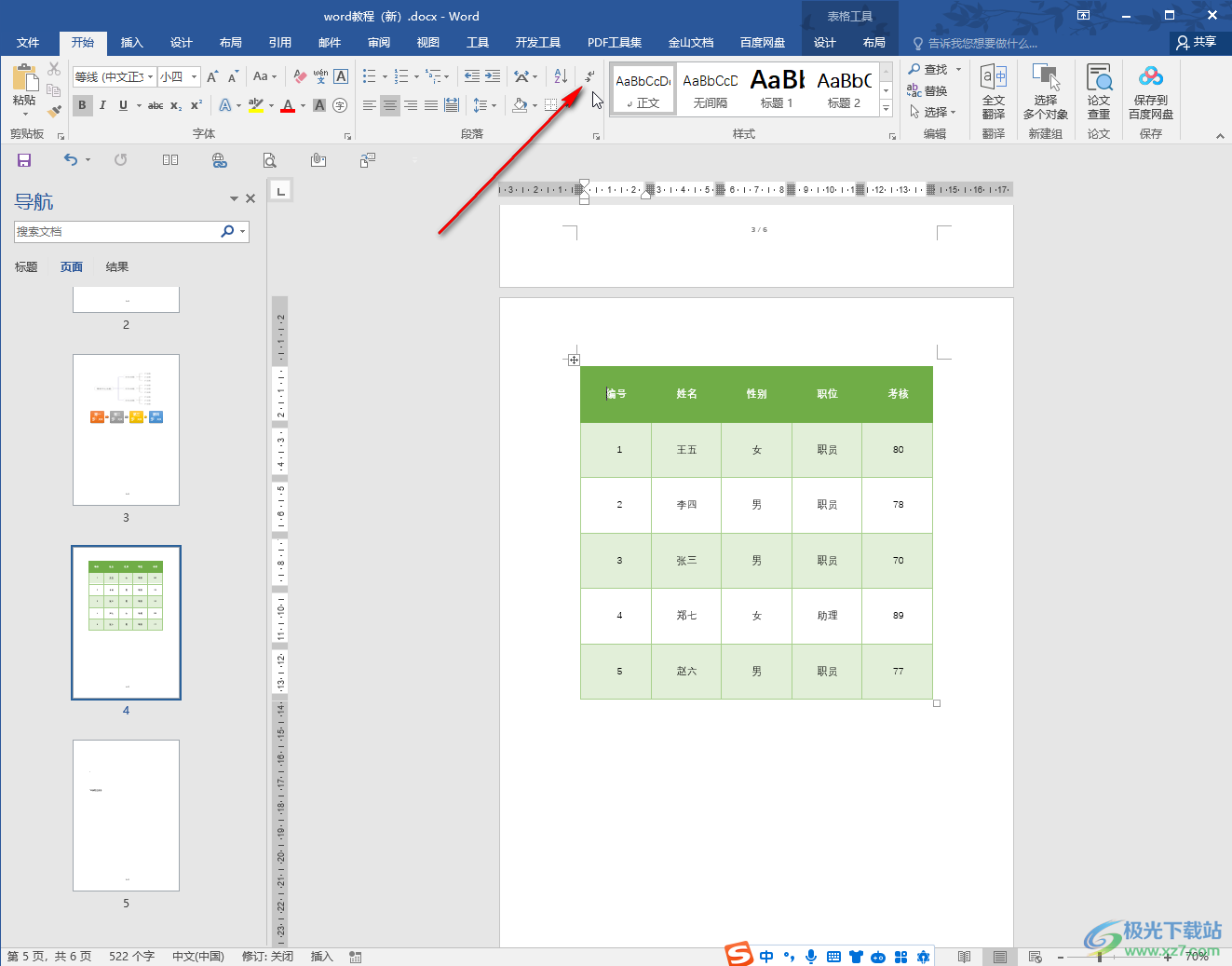
以上就是Word文档中删除其中某一页的方法教程的全部内容了。上面的删除步骤操作起来都是非常简单的,小伙伴们可以打开自己的软件后一起动手操作起来。

大小:60.68 MB版本:1.1.2.0环境:WinAll, WinXP, Win7
- 进入下载
相关推荐
相关下载
热门阅览
- 1百度网盘分享密码暴力破解方法,怎么破解百度网盘加密链接
- 2keyshot6破解安装步骤-keyshot6破解安装教程
- 3apktool手机版使用教程-apktool使用方法
- 4mac版steam怎么设置中文 steam mac版设置中文教程
- 5抖音推荐怎么设置页面?抖音推荐界面重新设置教程
- 6电脑怎么开启VT 如何开启VT的详细教程!
- 7掌上英雄联盟怎么注销账号?掌上英雄联盟怎么退出登录
- 8rar文件怎么打开?如何打开rar格式文件
- 9掌上wegame怎么查别人战绩?掌上wegame怎么看别人英雄联盟战绩
- 10qq邮箱格式怎么写?qq邮箱格式是什么样的以及注册英文邮箱的方法
- 11怎么安装会声会影x7?会声会影x7安装教程
- 12Word文档中轻松实现两行对齐?word文档两行文字怎么对齐?
网友评论